这篇文章主要介绍”怎么在Dreamweaver中插入有颜色的直线”,在日常操作中,相信很多人在怎么在Dreamweaver中插入有颜色的直线问题上存在疑惑,小编查阅了各式资料,整理出简单好用的操作方法,希望对大家解答“怎么在Dreamweaver中插入有颜色的直线”的疑惑有所帮助!接下来,请跟着小编一起来学习吧!
在网页制作中,如果插入水平线(水平线),默认情况下这根线只是灰色,在很多情况下,这并不符合我们的要求。如果想要插入其他颜色的直线(甚至细到一个像素),该怎么办呢?
首先,在文档窗口(网页编辑窗口)中的适当位置,插入水平线,
按ctrl + F3调出属性检查器(属性面板),

在这个属性面板中,把阴影(阴影)前的勾去掉。在W中输入像素值(像素)或者百分比,可以设置这条线的长度,在H中输入1,都可以使这根线变得很细,细到一个像素。如果想要的是粗线,可以在H中,输入更大的值。这样细线就插好了,但你会发现,这根线是灰色的,在属性面板中,并不可以设置颜色。如果想要设置其他颜色,可以通过css来控制。在Dreamweaver中可以非常容易地设置css,你甚至完全不需要了解css的语法。
选择文本菜单下的css样式|新风格,
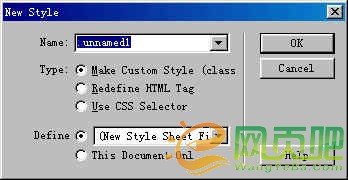
在“新风格(新样式)”对话框中,在名称(名称)栏中输入一个名称,如“colorline",并在定义(定义)单选框中选择”这个文档alt="怎么在Dreamweaver中插入有颜色的直线">
在类型项目中,选择想要的颜色,比如说红色,然后点好,再点完成,于是一个新的样式就建好了。选定网页编辑窗口中的细线,点文本| css样式| colorline (colorline就是刚才建立的那个新样式),在网页编辑窗口中,线的颜色依然还是灰色,但按F12预览,在浏览器中就可以看到所插入细线的颜色已经变成了你想要的红色。
还有一种办法可以插入有颜色的细线,甚至细到一个像素。首先在网页编辑窗口中插入一个一行一列的表格,然后在这个表格中插入一个1像素,次;1像素的透明图像(在dreameaver4中控制页面布局所使用的垫片形象正是这样的图像,所以如果你不会用制作这样的图像,可在dreameaver4中如此生成:

对象面板首先点选Objiect面板的中视图的布局视图(布局视图),再点画布局表,在网页编辑窗口中拖动生成一个布局表格(布局表)、点表格头的下拉菜单中的添加垫片形象,
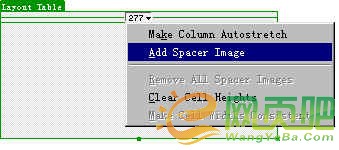
创建并保存间隔形象,这个空间形象就是一个1像素,次;1像素的透明图像),然后在表格的属性中设置为:H(高度)为1像素(1像素),W(宽度)为想要的宽度(可输入像素值或者百分比),cellpad, cellspace,边境中都输入0,然后在Bg颜色(背景颜色)中选择想要的颜色,带颜色的水平细线就这样被插入了。

如果把H值增大,那么这条线会变粗。如果要插入带颜色的垂直细线,则把H设置为想要的高度值,W设置为0,其他设置同上,即可插入垂直细线。在网页编辑窗口中,这的颜色仍是灰色的,但按F12预览,在浏览器中就可以看到所插入的细线的颜色已经变成了你想要的颜色
到此,关于“怎么在Dreamweaver中插入有颜色的直线”的学习就结束了,希望能够解决大家的疑惑。理论与实践的搭配能更好的帮助大家学习,快去试试吧!若想继续学习更多相关知识,请继续关注网站,小编会继续努力为大家带来更多实用的文章!





